
お子様のビデオゲームの習慣に時間制限を設定したいが、チェックインを続ける必要がない場合は、 Stringify 助けられる。このガイドでは、お子様のゲームの趣味の時間制限を自動化する方法を紹介します。
関連: Stringifyを使用してクレイジーで強力なホームオートメーションを実現する方法
Stringifyは、すべてのスマートガジェットとオンラインサービスを結び付けることができる非常に強力な自動化ツールです。これまで使用したことがない場合は、 こちらの入門書をご覧ください 、次にここに戻ってフローを作成します。
この例では、StringifyのSteam、Timer、Notification、Hue light Thingsを使用して、2時間の制限時間を作成します。私たちのフローは、お子様がゲームにログインするとすぐにタイマーを設定し、部屋のスマート電球を1時間半の間緑色に設定します。その後、30分ほどライトが黄色に変わります。 2時間が経過すると、ライトが赤に変わり、通知が送信されます。このフローを微調整して、さまざまなスマートライトを使用する(またはそれらを完全にスキップする)か、独自のアイデアを使用して構築することができます。
開始するには、Stringifyアプリを開き、下部にある丸いプラスアイコンをタップして、[新しいフローを作成]を選択します。
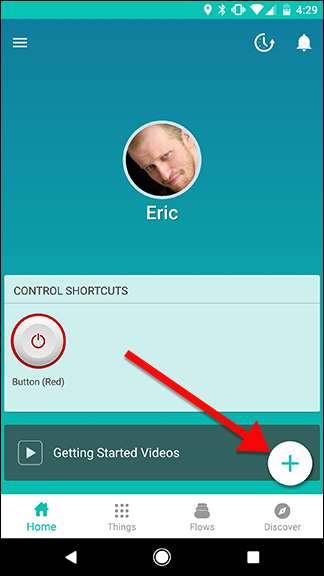
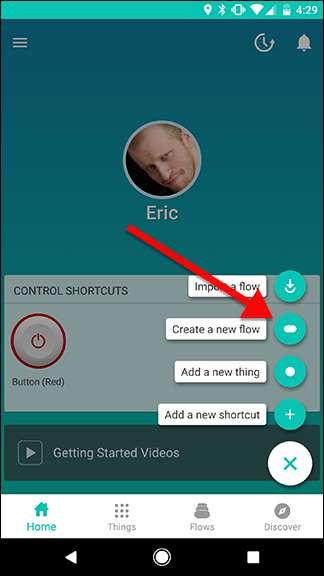
上部にある[フローに名前を付ける]をタップして、名前を付けます。

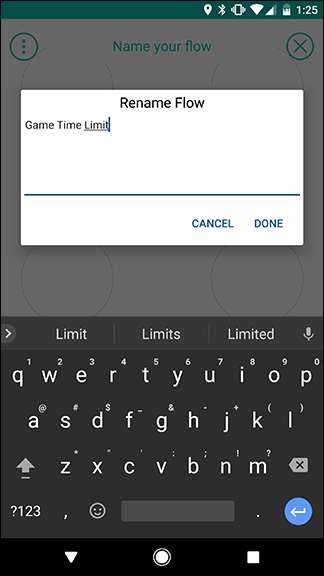
画面の下部にある丸いプラスアイコンをタップして、モノを追加します。
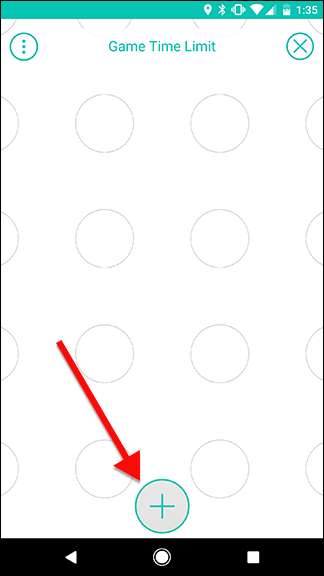
モノのリストで、Steam、子供部屋の色相ライト(または使用したいライト)、タイマーを選択します。通知事項は後で追加します。
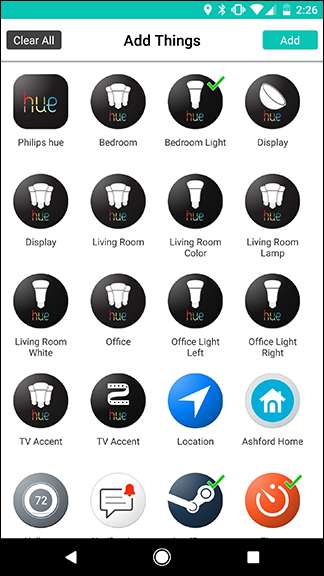
Steamアイコンをグリッドにドラッグし、後ろから覗く歯車アイコンをタップします。注:Steamトリガーは、お子様が使用するアカウントにリンクされている必要があります。自分のアカウントを持っている場合は、パスワードを使用する必要があります。 スチームガード SteamをStringifyに接続します。
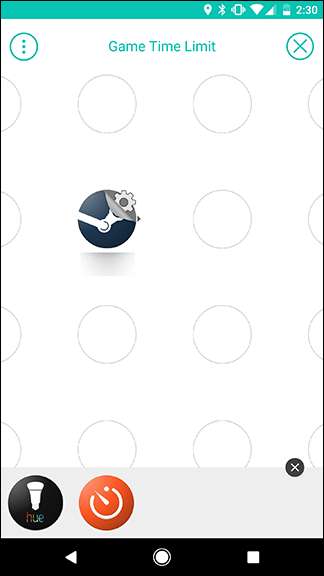
ここでは、お子様のアクティビティを監視する方法について判断を下すことができます。お子様のSteamステータスがオンラインに設定されている場合は、このフローをアクティブ化できますが、ライブラリの閲覧に費やされた時間はタイマーにカウントされます。または、子供がゲームに参加するとすぐにタイマーを開始することもできますが、タイマーの途中でゲームを変更すると、最初からやり直すことがあります。この例では、「ゲームのプレイを開始します」トリガーを使用します。次のページで、[保存]をタップします。

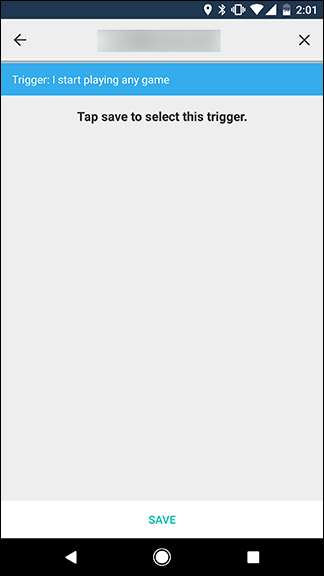
次に、以下に示すように、HueライトとTimerThingsをSteamThingの横の列のグリッドにドラッグします。次に、色相ライトの横にある歯車のアイコンをタップします。
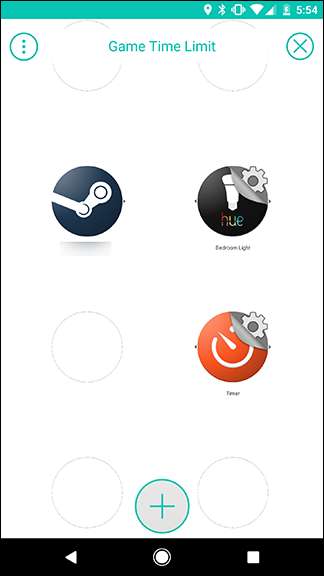
アクションのリストで、「色をオンにする」を選択します。
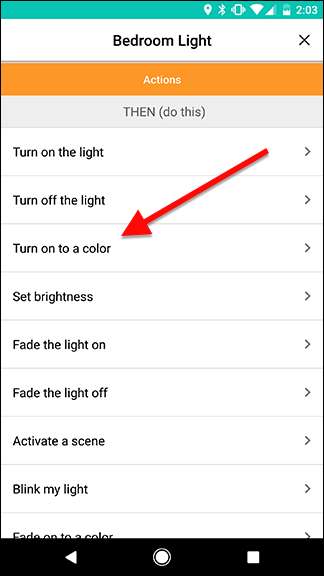
次の画面で、ライトの色を緑に設定し、明るさを好きなように設定します(この場合、80%にしました)。完了したら、[保存]をタップします。
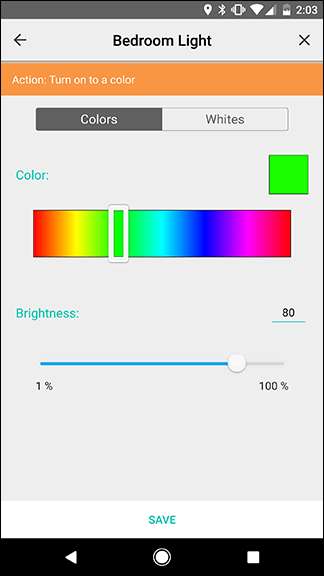
グリッド画面に戻り、タイマーの横にある歯車のアイコンをタップします。
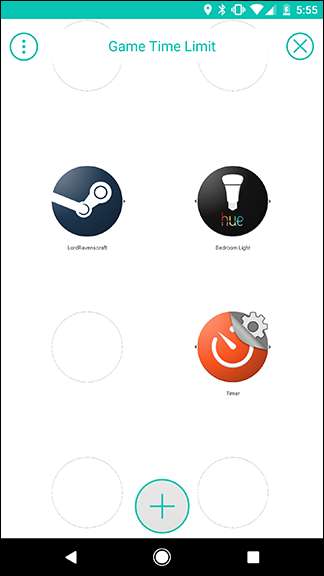
リストには、「タイマーを開始する」という名前のアクションが1つだけあるはずです。それをタップします。
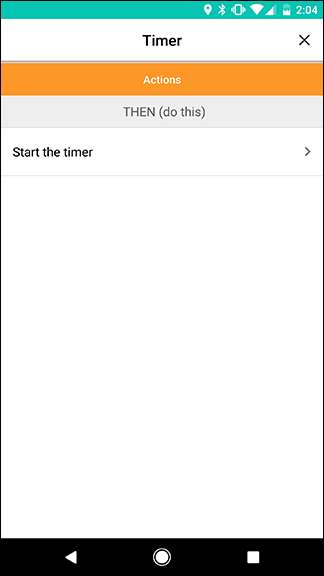
次の画面で、[カウントダウン]と表示されているボックスをタップして、このタイマーの期間を入力します。これを1時間30分に設定します。その後、ライトの色を変更して、新しいタイマーを設定します。完了したら、[保存]をタップします。


グリッド画面に戻り、Steamアイコンからタイマーアイコンにスワイプしてリンクを作成します。次に、作成した最初のリンクの色相アイコンから黄色の円までスワイプします。結果は下の2番目の画像のようになります。これにより、Steamトリガーが色相ライトとタイマーの両方を同時にアクティブにします。
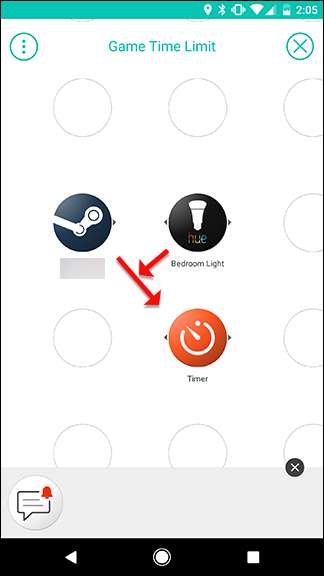
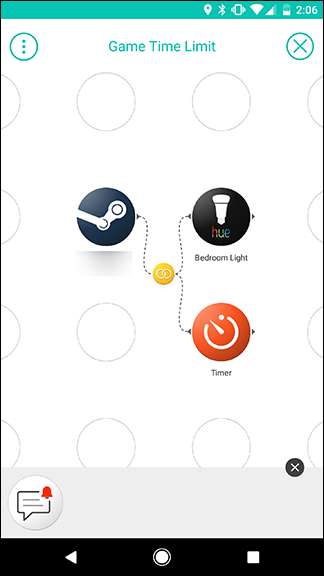
次に、別の色相とタイマーシングをボードに追加します。下の2番目の図に示すように、下部にあるプラスアイコンをタップして、最初と同じようにグリッドに追加し、3番目の列にドラッグします。終了したら、2番目の色相ライトシングの横にある歯車のアイコンをタップします。
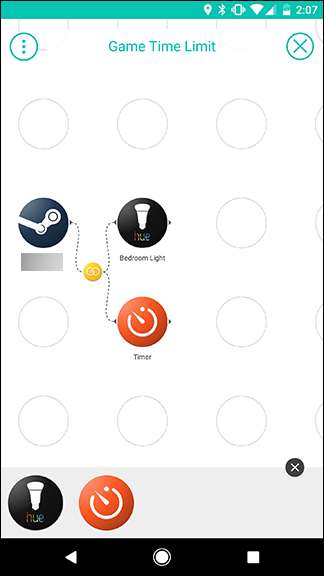
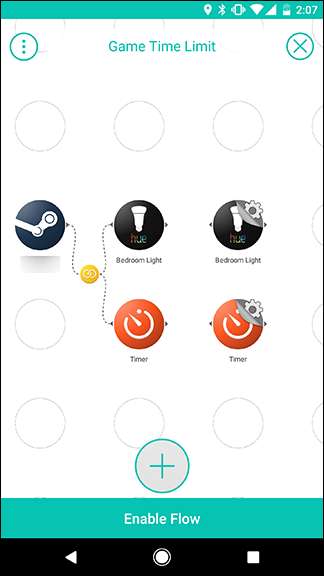
もう一度、「色をオンにする」アクションを選択します。今回は、色を黄色、明るさを80%に設定します。
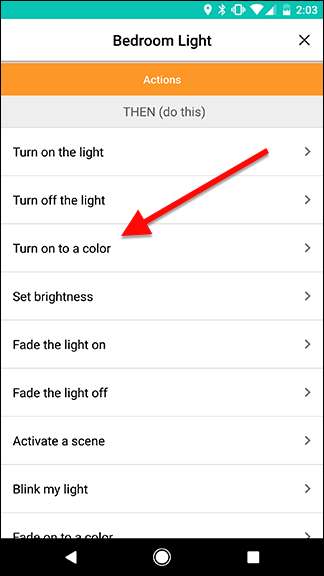

グリッド画面に戻り、2番目のタイマーシングの横にある歯車のアイコンをタップします。
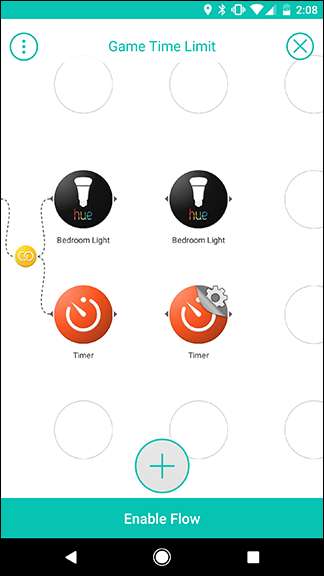
前と同じように、「タイマーの開始」アクションを選択します。このタイマーを30分に設定します。これにより、お子さんは時間が足りないので、すぐにまとめる必要があることがわかります。必要に応じて調整することもできます。完了したら、[保存]をタップします。
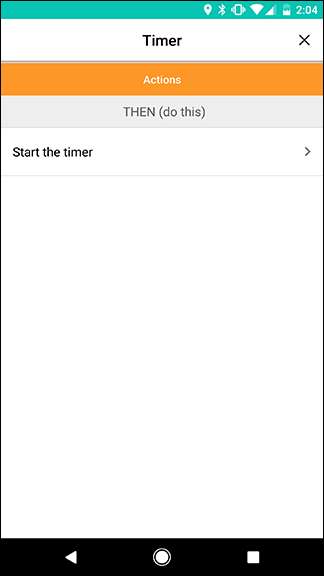
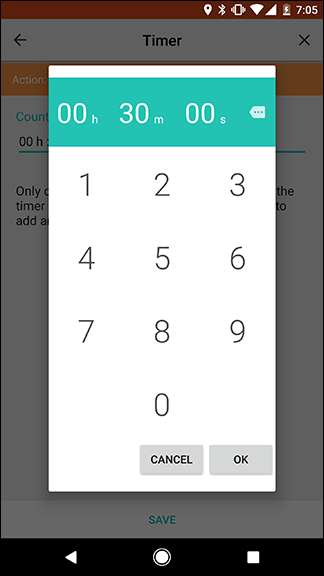
今回は、2つの新しいアクションを最初のタイマートリガーに接続します。したがって、最初のタイマー(1時間半に設定)が終了すると、ライトの色が黄色に変わり、2番目のタイマーが30分間アクティブになります。これを行うには、最初のタイマーアイコンと2番目の色相アイコンの間をスワイプします。これにより、それらの間にリンクが作成されます。次に、下の矢印で示すように、2番目のタイマーアイコンから作成した黄色のリンクアイコンまでスワイプします。最終結果は、右の図のようになります。
これは、Thingsの1つがアクションとトリガーの両方になる方法の便利なデモンストレーションでもあります。最初のタイマーはSteamトリガー(ゲームの開始)のアクションであり、次のタイマーのトリガーとしても機能し、ライトを変更します。複数のトリガーとアクションをデイジーチェーン接続することで、単一のフローで非常に複雑な自動タスクを作成できます。
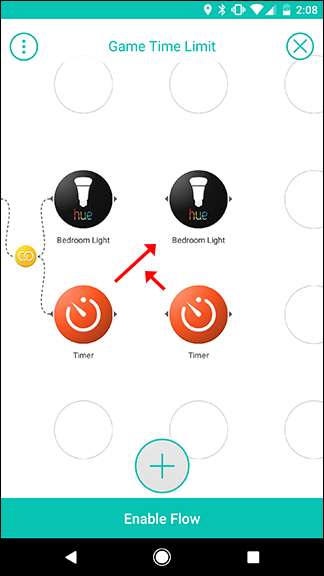
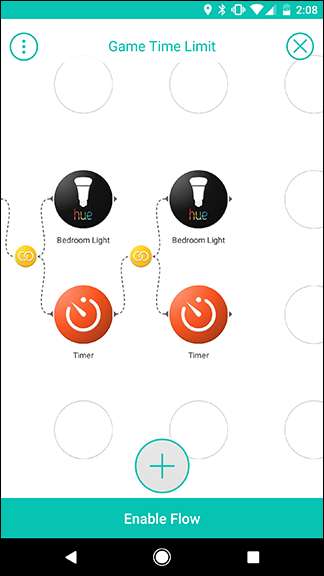
次に、アクションの最後の列を1つ追加します。画面の下部にあるプラスアイコンをタップして、色相シングと通知シングをもう1つ追加します。以下に示すように、それらを4番目の列にドラッグします。次に、最後の色相アイコンの横にある歯車アイコンをタップします。
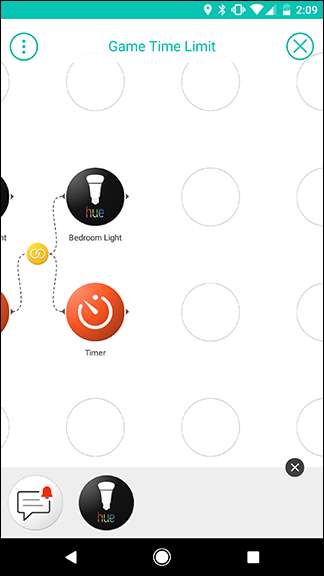
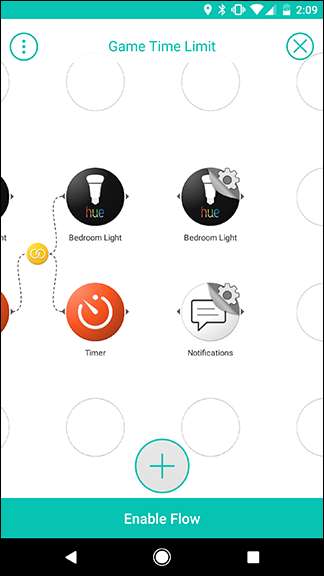
もう一度、「色をオンにする」を選択します。今回は、色を赤、明るさを80%に設定します。
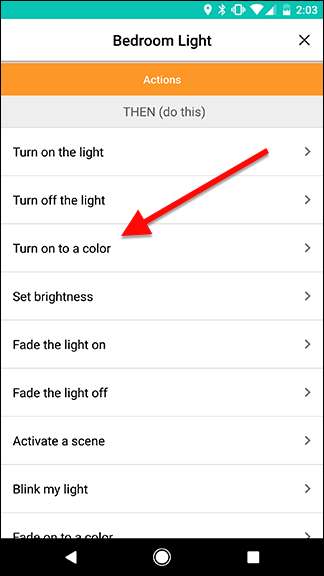
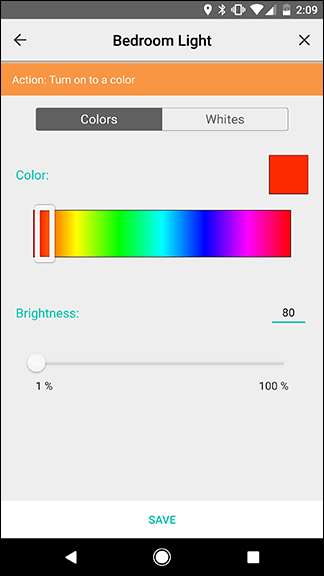
グリッドに戻り、通知アイコンの横にある歯車のアイコンをタップします。
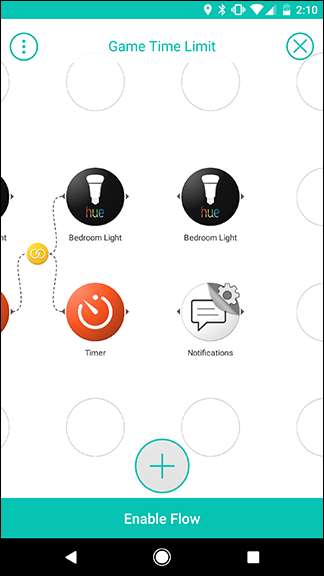
リスト内の唯一のアクションは「プッシュ通知を送ってください」です。これはに送信されます きみの お子様のデバイスではなく電話を使用することで、お子様が今日ゲームをプレイするのに十分な時間を費やしたことを確認できます。次の画面で、「ゲームタイムアップ!」などのメッセージを入力します。 [保存]をタップします。
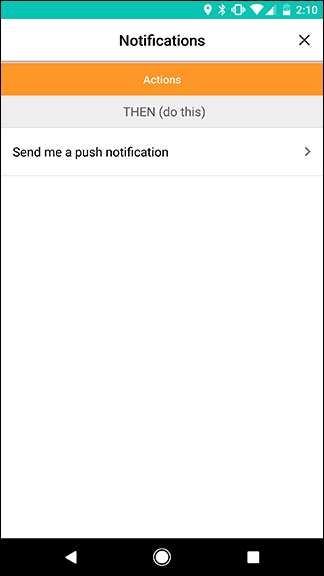
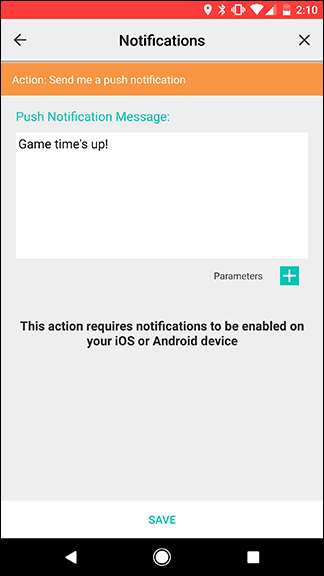
グリッド画面に戻ったら、前回と同じように、これら2つの新しいアクションを前のタイマーに接続します。前のタイマーから色相ライトまでスワイプして、リンクを作成します。次に、通知トリガーから作成した黄色のリンクアイコンまでスワイプします。結果は右の画像のようになります。
すべてのリンクが作成されたら、[フローを有効にする]をタップしてアクティブにします。
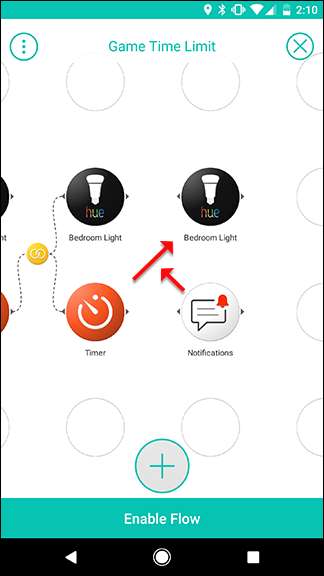
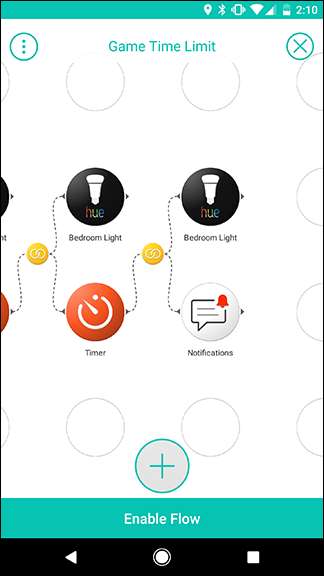
ニーズに基づいて、このフローを好みに合わせて微調整する必要がある場合があります。たとえば、ライトの色を変更する代わりに、Stringifyを設定して、子供がゲームのプレイを開始および停止したときにGoogleスプレッドシートのスプレッドシートにエントリを追加し、後で手動で確認することができます。これにより、邪魔にならないと同時に、子供がゲームに費やしている時間を確認できます。






![Windowsの[保存されたユーザー名とパスワード]ダイアログへのショートカットを作成する](https://cdn.thefastcode.com/static/thumbs/create-a-shortcut-to-the-stored-user-names-and-passwords-dialog-in-windows.jpg)